剪映电脑版怎么把视频绿幕背景删除?
来源:网络收集 点击: 时间:2024-04-29【导读】:
制作视频时,有时候需要把一段视频的绿幕背景删除掉,这对于新手小白来说,不容易操作的,下面,我用剪映软件来给大家详细讲解下操作方法。品牌型号:联想V14系统版本:windows10软件版本:剪映v2.3.0方法/步骤1/8分步阅读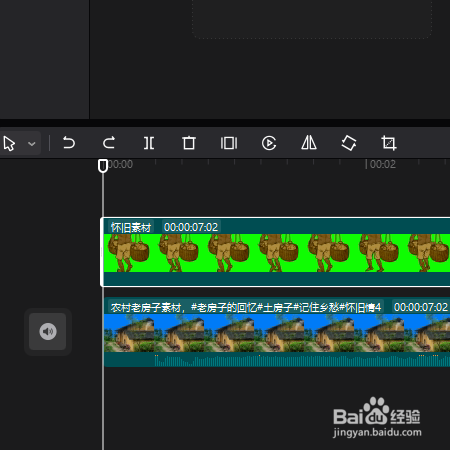 2/8
2/8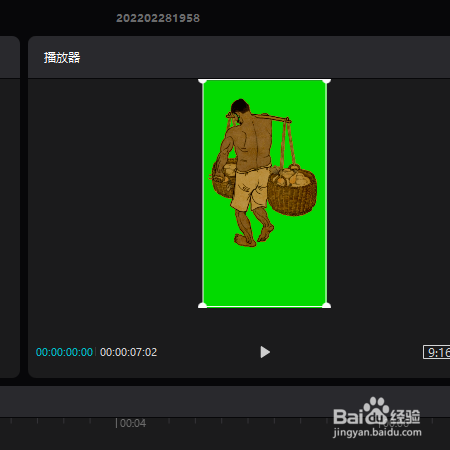 3/8
3/8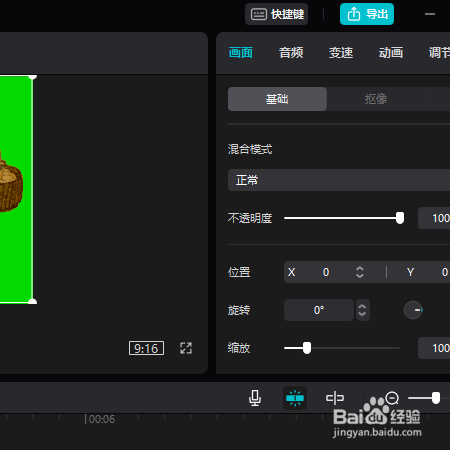 4/8
4/8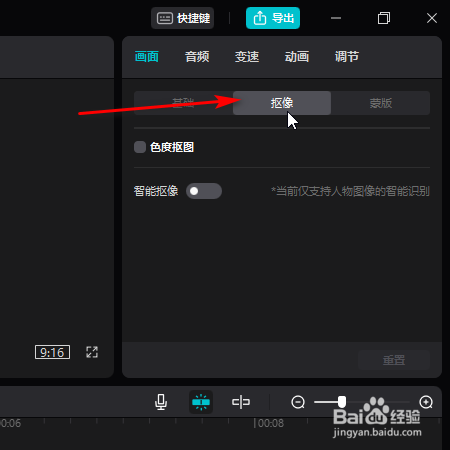 5/8
5/8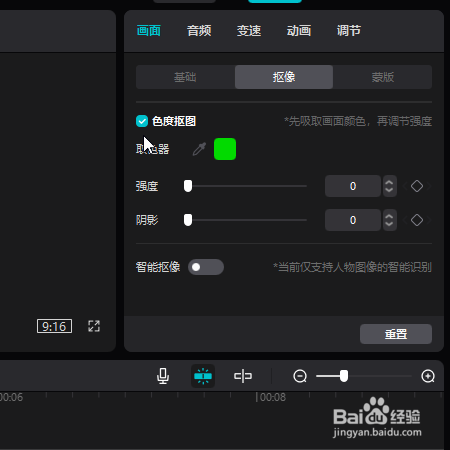 6/8
6/8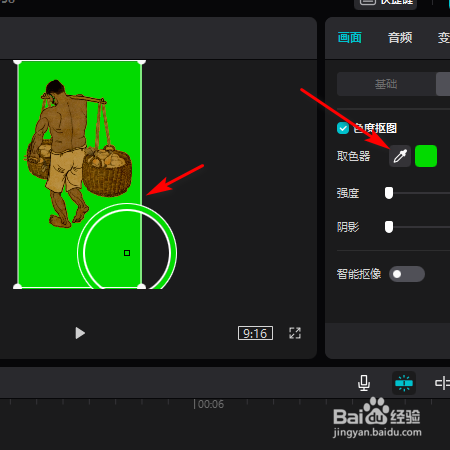 7/8
7/8 8/8
8/8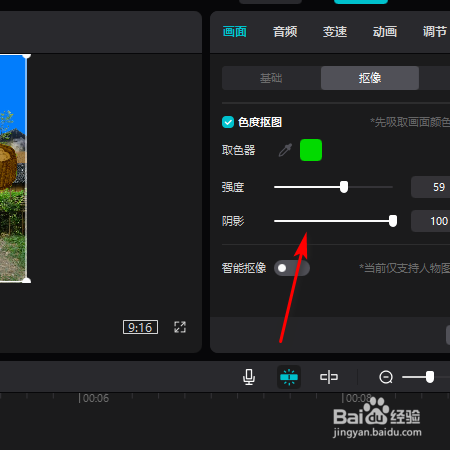 剪映软件
剪映软件
打开电脑版本的剪映专业版
导入两段视频,并且把视频都拖拽到时间线轨道来。
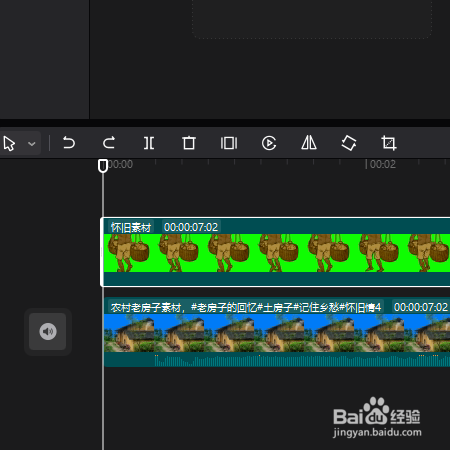 2/8
2/8要抠背景的视频在上层。
再看播放器窗口。上层的视频背景是绿幕的。
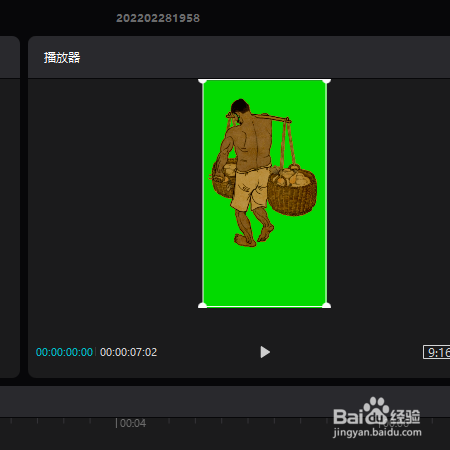 3/8
3/8接下来,进行抠图操作。有些朋友找不到抠图键,其实,刚开始我也找了很久。我们看右边的操作小界面。在当前显示的是基础界面。
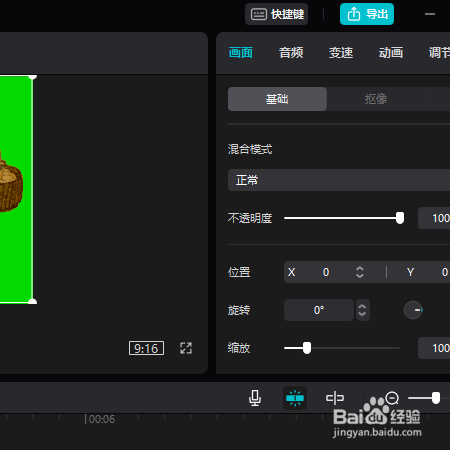 4/8
4/8抠图就在这里,在基础设置的右侧,点一下:抠像。下面显示出操作小面板了。
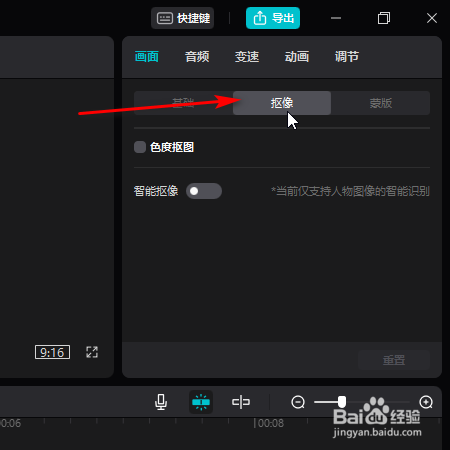 5/8
5/8抠像有:色度抠图和智能抠图。
一般这种绿幕背景的我们直接用色度抠图,方便快捷。
点选色度抠图,下面展开所属的设置选项。
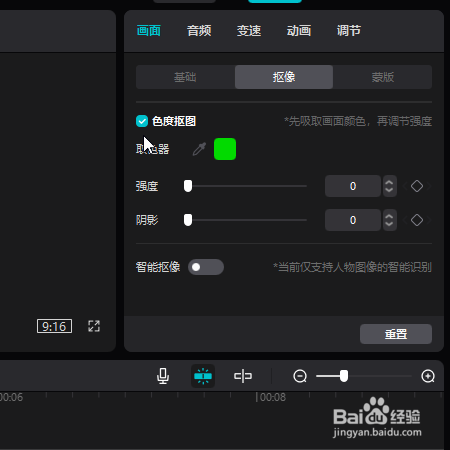 6/8
6/8鼠标点一下吸管。鼠标再移到绿幕上,大圈就变成绿色。圈内绿色就是要抠掉的颜色 。
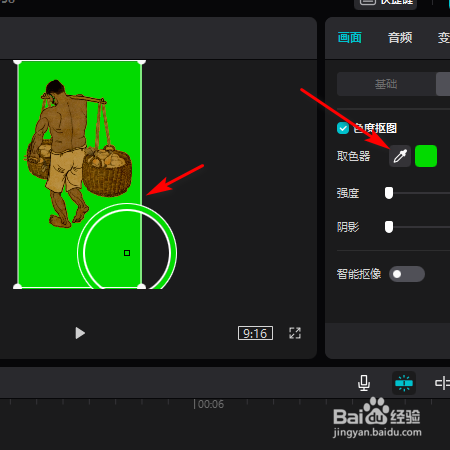 7/8
7/8移动白色滑块,滑块数值越大,抠图强度越大。
看图中所示,绿幕已被抠掉。
 8/8
8/8人物如果因为抠像太过厉害边缘有些锯齿,再设置一下阴影参数,使人物边缘更顺滑些。
抠图的操作到这里就完成了。
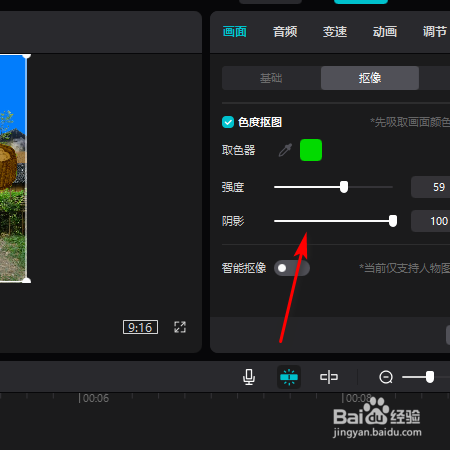 剪映软件
剪映软件 版权声明:
1、本文系转载,版权归原作者所有,旨在传递信息,不代表看本站的观点和立场。
2、本站仅提供信息发布平台,不承担相关法律责任。
3、若侵犯您的版权或隐私,请联系本站管理员删除。
4、文章链接:http://www.1haoku.cn/art_627779.html
上一篇:打印文档时,打印机的各种设置方法
下一篇:挑战烧脑:第1-5关怎么过?
 订阅
订阅